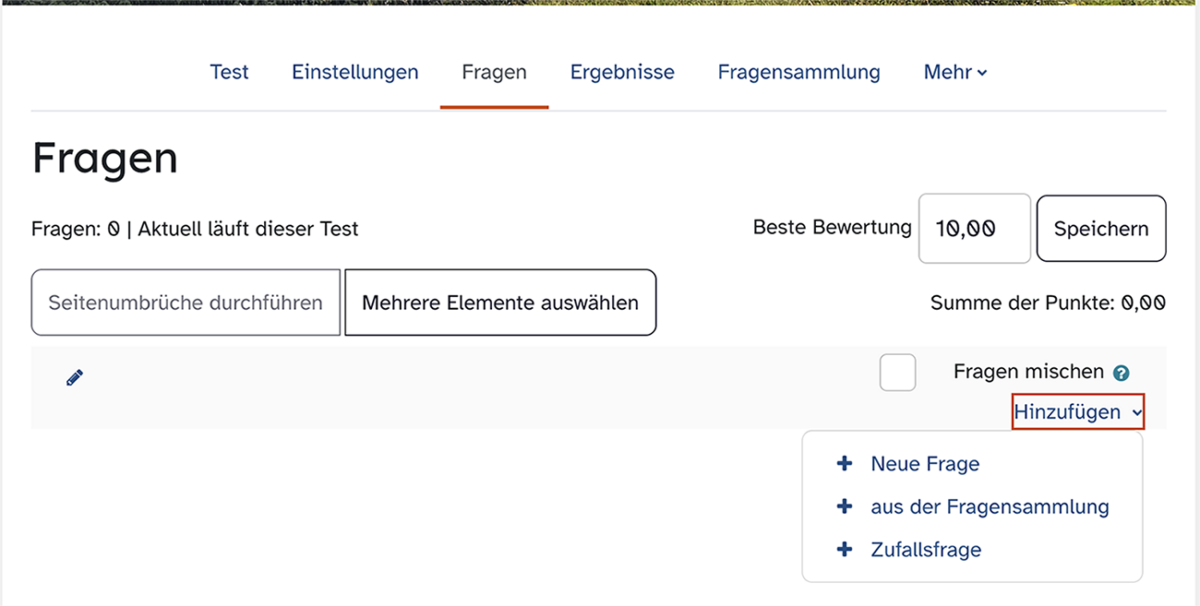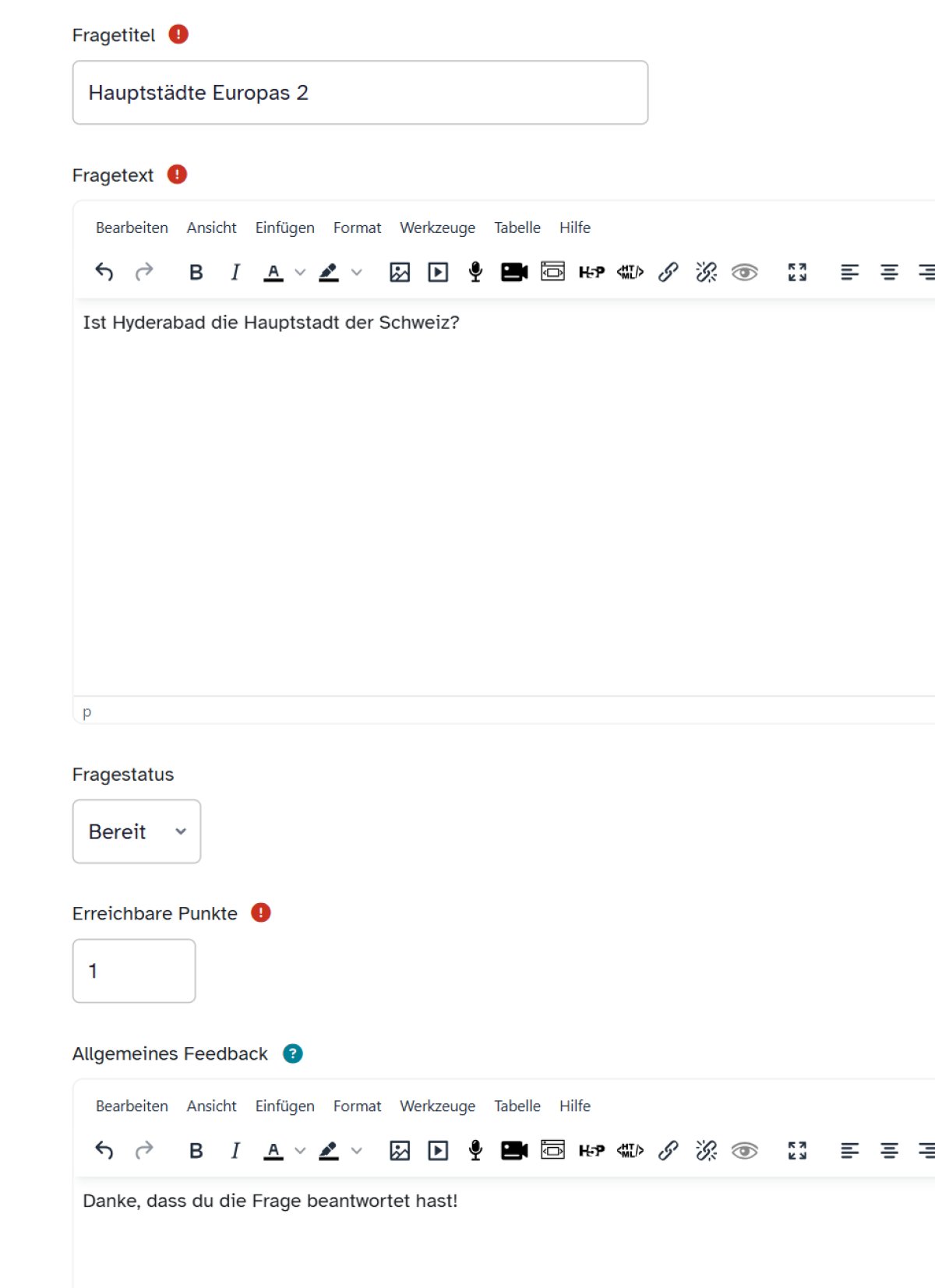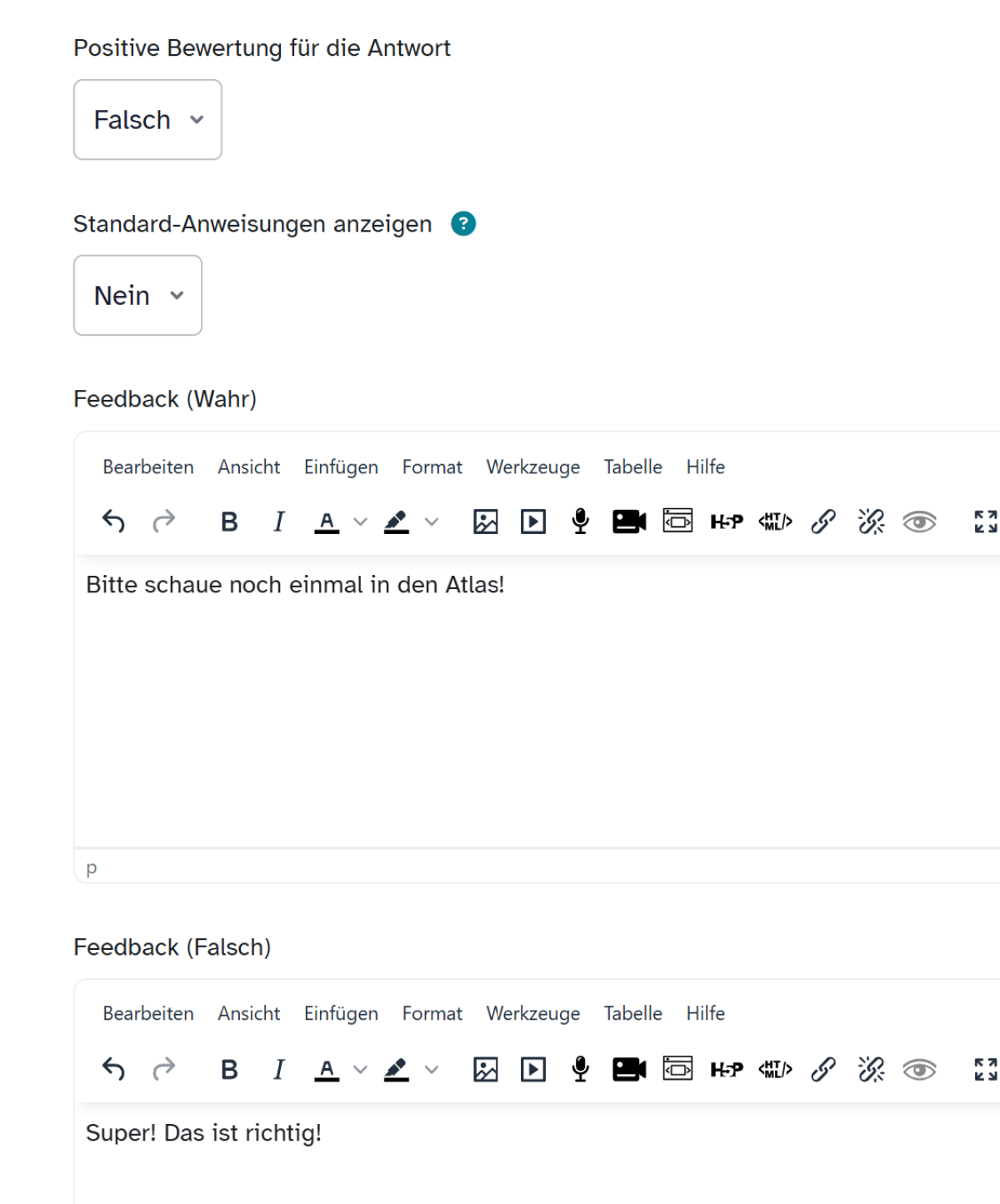Test - Wahr/falsch anlegen
Sie möchten in der Aktivität Test den Fragentyp Wahr oder Falsch erstellen. Hier erfahren Sie, wie Ihnen das in wenigen Schritten gelingt.
Tipp: Bei der Erstellung von Testfragen können Sie beispielsweise mit Ihrer Fachschaft zusammenarbeiten und die erstellten Fragen untereinander austauschen. Wenn dies Ihr Ziel ist, beginnen Sie mit der Erstellung der Frage in der ‚Fragensammlungen‘. Wie das funktioniert, erklären wir Ihnen hier:
Anschließend werden Sie auf die Seite Wahr/Falsch-Frage hinzufügen weitergeleitet. Geben Sie Ihrer Aufgabe einen passenden Titel und fügen Sie den Fragetext in den Texteditor ein.
Über Erreichbare Punkte haben Sie die Möglichkeit, die Antwort nach Wunsch zu bewerten.
Außerdem können Sie ein allgemeines Feedback verfassen, das unabhängig von der Antwort gegeben wird.
Wichtig ist, Wahr oder Falsch im Drop-down-Menü unter Positive Bewertung für die Antwort auszuwählen, je nachdem, welche Antwort in dieser Frage korrekt ist.
Weiterhin haben Sie die Möglichkeit, Feedback zu den beiden Antwortmöglichkeiten zu verfassen.
Zum Abschluss ist es nötig, dass Sie auf die Buttons Änderungen speichern oder Speichern und weiter bearbeiten klicken.